3 طرق لتسجيل الصوت من الكمبيوتر بدون مايك (تسجيل صوت الكمبيوتر)

اهلا بكم من جديد، بعد أن عرضنا لكم سابقاً، أفضل برامج تغيير الصوت، لابد وأن نقدم لكم طريقة مميزة لتسجيل الصوت عالي الجودة على الكمبيوتر أو اللابتوب أيضا، ولحسن الحظ لا يلزمك شراء ميكروفون غالي الثمن لتسجيل الصوت.
وحتى إذا لم يكن لديك خيار Stereo Mix على كارت الصوت الخاص بجهاز الكمبيوتر الخاص بك ، يمكنك تسجيل الصوت عالي الجودة من الكمبيوتر الذي يعمل بنظام Windows.
يمكنك تسجيل الصوت من الكمبيوتر بطرق عديدة ومتنوعة ، وسنعرض لك أفضل ثلاثة طرق مجانية تم الإتفاق عليها من قبل المحترفين.
وفي أول طريقتين سنقوم باستخدام البرنامج فقط، بينما تعتمد الطريقة الثالثة على ربط مخرج الصوت في الكمبيوتر الخاص بك بمدخل الصوت باستخدام كبل صوت.
الطريقة الأولى: استخدام خاصية ستريو ميكس لتسجيل الصوت من الكمبيوتر![الطريقة الأولى: استخدام خاصية ستريو ميكس لتسجيل الصوت من الكمبيوتر]()
يُسمى الكمبيوتر أحيانا خاصية Stereo Mix باسم “What U Hear”. وهو خيار للتسجيل قد توفره برامج تشغيل الصوت.
فيمكنك تحديد خيار Stereo Mix (بدلاً من إدخال الميكروفون لتسجيل الصوت الذي يخرجه الكمبيوتر) ، ثم تسجيل الصوت الذي يخرجه الكمبيوتر من مكبرات الصوت أو سماعات الرأس من خلال استخدام اي تطبيق.
وفي الإصدارات الحديثة من نظام Windows ، يتم تعطيل خاصية Stereo Mix عمومًا بشكل افتراضي – حتى لو كانت برامج تشغيل الصوت تدعمها. اتبع إرشاداتنا لتمكين مصدر الصوت Stereo Mix على Windows .
وبعد تمكين Stereo Mix ، يمكنك استخدام أي برنامج تسجيل صوتي ، وتحديد خيار “Stereo Mix” كجهاز إدخال بدلاً من خيار “line-in” أو “microphone” المعتاد.
وفي بعض الأجهزة ، قد لا يكون لديك هذا الخيار موجود على الإطلاق. ولكن هناك طريقة لتمكينه من خلال برامج تشغيل صوتية مختلفة ، ولكن لا تدعم كل كروت الصوت تفعيل خاصية Stereo Mix.
الطريقة الثانية: استخدام خيار في برنامج Audacity ![الطريقة الثانية: استخدام خيار في برنامج Audacity]()
إذا كان كارت الصوت لديك ليس به خيار ستيريو ميكس ، ليس هناك أى مشكلة. يتميز برنامج Audacity بميزة مفيدة يمكنها تسجيل الصوت الخارج من جهاز الكمبيوتر الخاص بك – حتى بدون وجود ميزة Stereo Mix.
وقد تكون ميزة Audacity أفضل من Stereo Mix ، على افتراض أنك على استعداد لاستخدام برنامج Audacity المجاني لتسجيل الصوت. وتعتمد هذه الطريقة على ميزة أضافتها شركة Microsoft ابتداءاً من نظام التشغيل Windows Vista باسم Windows Audio Session API أو WASAPI.
تعمل هذه الميزة أيضًا في أنظمة التشغيل Windows 7 و 8 و 10 ، وتساعد على تعويض عدم وجود خيار ستيريو ميكس في كارت الصوت بأجهزة كمبيوتر التي تعمل بأنظمة Windows الحديثة.
وللقيام بذلك في برنامج Audacity ، اختر من قائمة مضيف الصوت إختيار “Windows WASAPI” ، ثم من القائمة التالية اختر جهاز استرجاع للصوت، مثل “Speakers loopback” أو “Headphones loopback”.
انقر فوق الزر “تسجيل” لبدء تسجيل الصوت في Audacity ، ثم انقر “إيقاف” عند الانتهاء. نظرًا لأنك تستخدم برنامج Audacity ، يمكنك بسهولة خفض وتعديل ملف الصوت عند الانتهاء من تسجيل الصوت من الكمبيوتر.
ويؤكد موقع Audacity أن هذه الخاصية أفضل من ستريو ميكس قائلاً:
“تتميز ميزة WASAPI loopback بميزة المزيج المجسم أو المدخلات المماثلة التي يوفرها كارت الصوت والتي تشير إلى أن الالتقاط رقمي بالكامل (بدلاً من التحويل إلى تمثيلي للتشغيل ، ثم العودة إلى الرقمية عندما يستقبله Audacity). وتقوم بتسجيل أصوات النظام التي يتم تشغيلها من خلال الجهاز المحدد لـ WASAPI loopback. “
بمعنى آخر ، سيكون ملف الصوت المسجل الخاص بك أعلى جودة عند استخدام خيار Audacity’s WASAPI loopback. لذلك ننصحك بإستخدام هذه الطريقة الرائعة.
الطريقة الثالثة: استخدام كابل الصوت لربط دخول وخروج الصوت معاً![الطريقة الثالثة: استخدام كابل الصوت لربط دخول وخروج الصوت معاً]()
إذا لم يكن أي من الخيارين الأولين مناسبًا لاحتياجاتك ، فهناك دائمًا حلول تكنولوجية منخفضة التكلفة – يمكن تنفيذها بسهولة تامة وبدون تكلفة باهظة. كل ما عليك الحصول على كابل الصوت مع موصل “ذكر او موجب” بمقاس 3.5mm على كلا الطرفين يباع في أي محل إلكترونيات.
قم بتوصيل أحد طرفي الكابل بمخرج الصوت (أو سماعة الرأس) على الكمبيوتر الخاص بك ، والطرف الآخر في مدخل الصوت (أو ميكروفون).
ستتوقف عن سماع الصوت الذي يخرج من جهاز الكمبيوتر الخاص بك ، ولكن يمكنك استخدام أي برنامج تسجيل صوتي لتسجيل “دخل” أو “ميكروفون”. لسماع الصوت فعليًا ، وبعد الإنتهاء من التسجيل يمكنك فصل الكابل والاستماع للصوت الذي تم تسجيله من خلال اي برنامج تشغيل.
من خلال الطرق الثلاث التي قمنا بشرحها، يمكنك تسجيل الصوت من الكمبيوتر بجودة مختلفة، وتعتبر كل الطرق التي عرضناها مجانية تماماً، ويمكن لأي شخص القيام بها، أما إذا كان لديكم أي استفسار فلا توجد مشكلة، فقط قم بكتابة تعليق به مشكلتك للرد عليك في أقرب وقت ممكن.
بالتأكيد ، هذا غير مريح وسخيف مقارنة بالخيارين الأولين فقط من البرنامج التي تحدثنا عنه. ولكن ، إذا كنت في حاجة ماسة إلى التقاط الصوت الصادر من جهاز الكمبيوتر الخاص بك في تطبيق ليس Audacity وليس لديك Stereo Mix ، فإن خدعة الكبل تتيح لك القيام بذلك.
من الواضح أن قوانين حقوق النشر قد تمنعك من توزيع أي تسجيلات تقوم بها بهذه الطريقة ، لذلك لا تستخدم هذه الحيل في القرصنة! بعد كل شيء ، حتى لو كنت ستقرص بعض الصوت ، فهناك طرق أسهل للقيام بذلك من هذا.


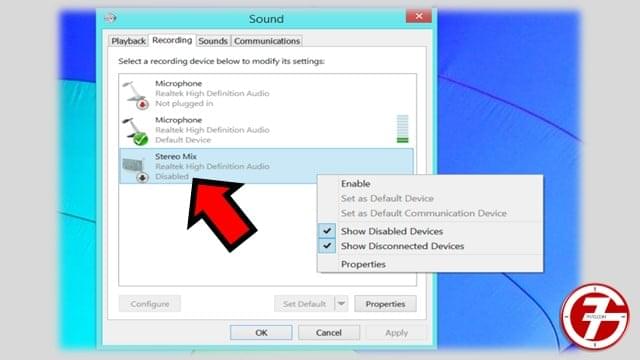


شكراااااااااااااااااااااااااااااااااااااااااااااااااااااااااااااااااااااااااااااااااااااااااااااااااااااااااااااااا
شكرا جزيلا على مرورك وتعليقك
مشكورين على هذا البرنامج…..ولاكن كيف أخزنه على صيغة MP3
هلا ابو علي شكرا لمرورك
يمكنك ذلك من خلال تغيير اعدادات البرنامج